在使用蜜蜂剪辑进行剪辑过程之中,我们经常需要使用蜜蜂剪辑来为视频添加各种效果,刚好小编知道如何使用蜜蜂剪辑来为视频添加视频雪花效果的方法,下面就随小编一起来看看吧。
添加视频素材:
首先将电脑上的蜜蜂剪辑软件打开,进入到蜜蜂剪辑的新界面之中,在弹出的窗口之中,找到其中的“项目素材”的方框,来创建一个新的视频项目。
创建完成之后,在界面左侧,选择其中的“素材”按钮,进入到视频素材添加界面,在其顶部,选择其中的“本地素材”的按钮。
在其窗口之中,使用鼠标进行双击,进入到视频素材添加界面,在其中选择一个视频文件,点击“打开”将其添加素材箱之中。
接下来将素材箱之中视频文件, 拖动到时间轴轨道之中,来完成添加。
添加动画效果:
在界面之中,选择其中的“动画”的按钮,在其中找到其中的“雪花效果”,点击其中的“下载”按钮,来将其下载,再点击其中的“+”号来进行添加。
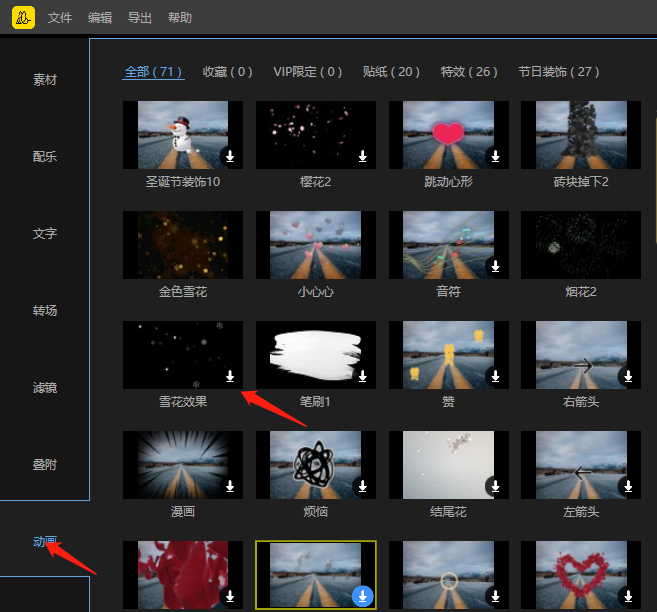
添加完成之后,点击其中的播放按钮,就可以对视频效果进行预览,如果预览效果比较满意,就可以将视频导出结束剪辑了。
在软件界面左侧,选择其中的“导出”按钮,进入到视频导出界面,设置好视频导出参数,导出文件夹位置,点击“导出”完成导出。
以上就是如何使用蜜蜂键来为添加视频雪花效果的全部操作了,是不是非常简单呢?也希望对你有所帮助。

